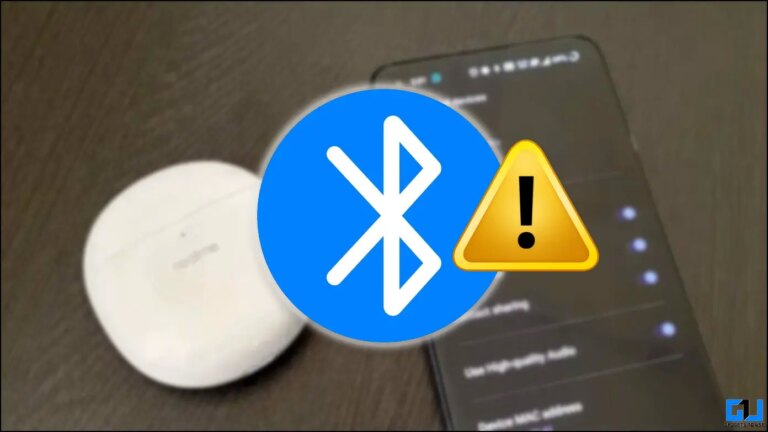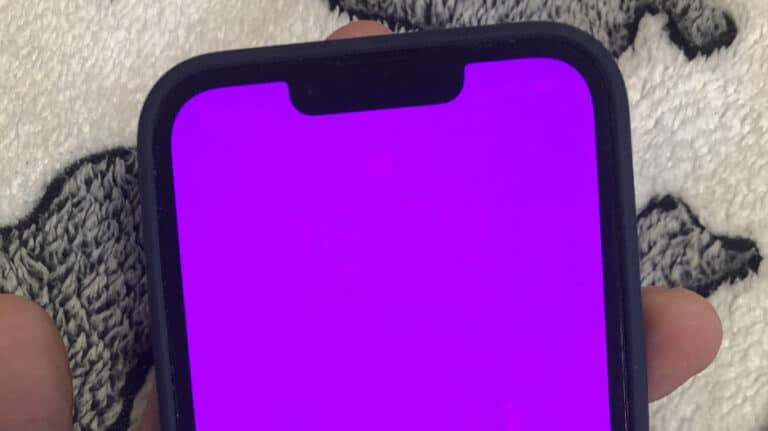Apple TV Siri Remote: So steuern Sie Fernseher und Receiver
Eine der großen Änderungen am Apple TV 4K der zweiten Generation ist die brandneue Siri Remote. Neben dem neuen Design gibt es einen dedizierten Netzschalter, mit dem Sie nicht nur die Set-Top-Box, sondern auch Ihren Fernseher und Receiver steuern können. Sehen wir uns an, wie Sie Leistung und Lautstärke mit Ihrer Apple TV Siri Remote steuern, einschließlich Tipps zur Fehlerbehebung und mehr.
HDMI-CEC-Unterstützung ist die Funktion, mit der die neue Siri-Fernbedienung Ihren Fernseher und Receiver ein- und ausschalten, die Lautstärke regeln und den richtigen Eingang auswählen kann. Die ältere Siri Remote und Apple TV Remote verfügen ebenfalls über diese Funktion, aber ohne einen dedizierten Netzschalter ist ihre Verwendung weniger bequem und intuitiv.
Ein weiterer Vorteil von HDMI-CEC besteht darin, dass Sie keine direkte Sichtverbindung zu Ihrem Fernseher / Receiver haben müssen, um ihn zu steuern.
Und wenn Sie Ihr Apple TV HD oder Apple TV 4K der ersten Generation nicht aufrüsten möchten, können Sie die neue Siri Remote separat für 59 US-Dollar erwerben.
So steuern Sie Ihren Fernseher und Receiver mit der Apple TV Siri Remote
Anschließen und verwenden
- Wenn Sie Ihr Apple TV an die HDMI-Buchse Ihres Fernsehers oder Receivers anschließen, wird die Siri-Fernbedienung (neu und alt) idealerweise automatisch so konfiguriert, dass sie die Set-Top-Box, den Fernseher / den Receiver ein- / ausschaltet. , regeln Sie die Lautstärke und wechseln Sie zum richtigen HDMI-Eingang, an den Apple TV angeschlossen ist
- Drücken Sie auf der brandneuen Siri-Fernbedienung den Netzschalter, um Ihren Fernseher / Receiver und Apple TV einzuschalten
- Halten Sie die Ein-/Aus-Taste gedrückt, um alles auszuschalten (Sie können jederzeit die Bildschirmsymboltaste> Schlafen gedrückt halten)
- Auf der alten Siri Remote oder Apple TV Remote:
- Klicken Sie auf das Haupt-Trackpad, um alles zu aktivieren
- Drücken und halten Sie die Bildschirmsymboltaste> Schlafen, um alles auszuschalten
- Die Lautstärkeregler sollten funktionieren, um die von Ihnen eingerichteten Lautsprecher (intern, extern, HomePod usw.)
- Auf der iOS Apple TV-Fernbedienung im Kontrollzentrum:
- Sie können die Menütaste auf der Apple TV Remote iOS drücken, um Ihren Fernseher / Receiver und Apple TV vom iPhone oder iPad aus einzuschalten.
- Sie können auch die physischen Lautstärketasten Ihres iPhone / iPad verwenden, um die Lautstärke des Apple TV zu steuern
- Drücken und halten Sie das Display-Symbol> Schlafen, um alles auszuschalten
Ein weiterer Vorteil des neuen Apple TV 4K ist die Unterstützung von Audio Return Channel (ARC / eARC). Insbesondere für HomePod-Besitzer bedeutet dies, dass Sie Ihren gesamten Fernsehton (auch von anderen Geräten) über den HomePod übertragen können.
Siri Remote TV / Receiver Control Fehlerbehebung
- Wenn die TV- / Receiver-Steuerung nicht mit Ihrer Siri / Apple TV-Fernbedienung funktioniert, müssen Sie möglicherweise zu den Einstellungen Ihres Fernsehers gehen, um HDMI-CEC zu aktivieren.
- Apple hebt hervor, dass Sie nach Einstellungen mit 'Link' oder 'Sync' suchen sollten, da jeder TV-Hersteller sie anders benennt
- LG: SimplLink
- Philips: Einfache Verbindung
- Samsung: Anynet+
- Sharp: Aquos Link
- Sony: BRAVIA-Sync
- Apple hebt hervor, dass Sie nach Einstellungen mit 'Link' oder 'Sync' suchen sollten, da jeder TV-Hersteller sie anders benennt
- Versuchen Sie erneut, die Lautstärke zu regeln oder das Apple TV / TV / Receiver mit der Siri-Fernbedienung auszuschalten
- Wenn Sie die Lautstärke immer noch nicht mit der Siri Remote steuern können
- Gehen Sie zu Ihren Apple TV HD / 4K-Einstellungen
- Gehen Sie zu Fernbedienungen und Geräte> Lautstärkeregelung> Neues Gerät entdecken
Suiten
Eine weitere Option, die bei immer mehr Fernsehern mit mitgelieferter Fernbedienung verfügbar ist, ist die Möglichkeit, sie so zu programmieren, dass sie Apple TV steuern. Dies kann bei der Einrichtung praktisch sein, insbesondere wenn Sie häufig zwischen Apple TV und anderen Geräten wechseln.
Auf meinem Samsung 2019-Fernseher befindet sich die Einrichtung dafür unter Quellen> Universalfernbedienung. Es ist schnell und einfach einzurichten. Suchen Sie auf Ihrem Fernseher nach einer ähnlichen Einstellung.
Während die neue Siri Remote großartig ist, kann es hilfreich sein, eine andere Option zur Steuerung Ihres Apple TV zu haben.
Erfahren Sie mehr über 9to5Mac-Tutorials:
Weitere Informationen zu Apple finden Sie unter 9to5Mac auf YouTube: